
WiFiの通信速度を速く(高速化)するメリット
WiFiの通信速度に不満があるが、速度を上げるのは難しそうで諦めてはいませんか?実は、少しの工夫で速度が改善するケースが多くあります。
この記事では、自宅でも簡単にできる通信速度を改善する方法をご紹介します。WiFiの通信速度が速くなると、インターネットを今よりも有効に利用可能です。
はじめに、WiFiの速度を速くするメリットを詳しく見ていきましょう。
快適な通信ができる
WiFiの通信速度が上がると、インターネットの利用がより快適になります。WiFiの通信速度が遅く、以下のような不便を感じたことはありませんか?
- 時間をかけないとサイトが読み込まれない
- 動画が頻繁に止まる
- 通話ツールでの通話が途切れる
これでは、インターネットの利用に大きなストレスが伴います。WiFiの通信速度が改善すると、ストレスなく思い通りにパソコン作業や動画視聴ができます。
時間の節約ができる
WiFiの通信速度が高速化することで、PCやスマホでの作業がスムーズになり時間を節約できます。WiFiの通信速度が遅いと、簡単な作業でも時間がかかってしまいます。
例えば、動画のダウンロードは通信量が多く、回線速度が遅いと多くの時間を必要とします。WiFiが高速化すると、ダウンロード時間が短縮され待機時間を大幅に削減できます。
WiFiの速度に影響を及ぼす要因
WiFiの通信速度が遅い際は、いくつかの原因が考えられます。例えば、以下のような原因があります。
- 使用時間
- 電波干渉
- WiFiルーターからの距離
- 接続台数
- デバイスの性能
- デバイスへの負担
- プロバイダによる通信障害
対策を打つ前に原因を把握しておくことで、スムーズに改善できるようになります。
WiFiの速度が遅いときの原因について詳しく知りたい方は「WiFiが遅すぎる?繋がりにくい・遅い・電波が悪い原因は何?」を参考にしてください。

WiFiを速く(強化・増強)する設定方法
WiFiの速度が遅いと感じる場合の対処法として、さまざまな改善方法があります。ここでは、簡単に今すぐ確認できるものから手の込んだものまで、8つの改善方法を紹介します。
利用中のデバイスを再起動する
すぐに試せる対処法として、利用中のデバイスを再起動する方法があります。最も簡単な方法ですが、改善される場合が多いです。
端末やルーターにはメモリが搭載されており、これらは一時的に不具合を発生する場合があります。この不具合は、無線LANの電波に悪影響を与えかねません。
特に長時間ルーター端末を稼働させ続けていると、端末内部のメモリにはどんどんログが溜まっていきます。この蓄積したログが、不具合の原因となります。
しかし、ルーター端末を再起動することでこれらのログはリセットされます。なお、WiFiルーターを再起動する手順は、以下の通りです。
- モデムとルーターに接続されているケーブルが抜けていないか調べる
- WiFiルーターの電源をOFFにする
- 1分ほど待つ
- 電源をONにする
- 数分待つ
- インターネットに接続できるか確認する
WiFiの周波数を変更する
WiFi回線では、主に2種類の周波数を利用しています。この周波数を変更することで、通信速度が改善するケースがあります。
具体的にWiFiの発する周波数は「2.4GHz」と「5GHz」の2種類です。どちらの周波数にも特徴があるため、利用する環境に適した周波数を選ぶ必要があります。
周波数ごとの特徴と、おすすめの利用環境を下表にまとめました。現在の利用状況を考慮して、最適な電波を選択する際の参考にしてください。
| 項目 | 2.4GHz | 5GHz |
|---|---|---|
| 特徴 | ・障害物の影響を受けにくい ・通信は速くない |
・障害物の影響を受けやすい ・通信は高速 |
| おすすめの利用環境 | WiFiルーターに遠い場合 | WiFiルーターに近い場合 |
WiFiの2.4GHzと5GHzについてさらに詳しく知りたい方は「WiFiのGHz(ヘルツ)帯とは?2.4GHzと5.0GHzの違いや切り替え方を解説!」も参考にしてください。

ルーターの設置位置を変更する
ルーターの設置場所を移動することで、速度が改善する可能性もあります。ルーターの設置場所とデバイスの間に距離ができている場合、電波が届かないことがあります。
ルーターが発する電波は、障害物の影響を受けやすいものが多いです。そのため、利用するデバイスとの間に障害物があると、十分に電波が届かなくなります。
ルーターを設置する際は、自宅の中心かつ高い場所が理想的となります。
WiFiルータの設置場所について詳しく知りたい方は「wifi 届かない」も参考にしてください。
接続台数を減らす
ルーターに接続するデバイス数を減らすと、速度が改善する可能性があります。接続台数が増えると、WiFi本来の速度が接続機器へ分散され、速度が低下してしまいます。
そのため、使用していない端末の接続はできるだけ解除し、利用中のデバイスに電波を集中させましょう。
仮に同時に多くの端末を使用する場合は、接続上限数の多いルーターに変更する必要があります。
アップデートがないか確認する
端末のOSや通信機器のファームウェアを、最新バージョンにアップデートすると改善することがあります。利用中のOSが古いと、最新のWiFi回線に対応できず回線速度が遅くなります。
長期間アップデートしていない場合は、一度アップデートできるものがないか確認してみましょう。
DNSを変更する
DNSを変更すると、速度が改善される可能性があります。DNSとは、ドメイン名とIPアドレスを紐付けるシステムの略称です。
DNSとは、インターネット上のホスト名や電子メールのアドレスに使われるドメイン名と、IPアドレスとの対応付け(正引き、逆引き)を管理するために使用されるシステムである。
IPアドレスはサイトの郵便番号のようなもので、これらは複雑な数字の羅列になります。これらの羅列を覚えることはほぼ不可能なため、簡単なドメイン名と紐付けて認識できるようにしています。
この2つのアドレスの仲介を行っているのが、DNSです。DNSを反応速度が速いものに変更することで、読み込み自体も速くなる場合があります。
Windowsを例として、DNSの変更手順を紹介します。
- スタートメニューをクリックする
- 「設定」をクリックする
- 「ネットワークとインターネット」をクリックする
- アダプターのオプションを変更する」をクリックする
- 変更したいアダプターを右クリックする
- 「プロパティ」をクリックする
- 表示された一覧から「インターネットプロトコルバージョン4」をクリックする
- 「プロパティ」をクリックする
- 「次のDNSサーバーのアドレス」からIPアドレスを設定する
1.スタートメニューをクリックする
2.「設定」をクリックする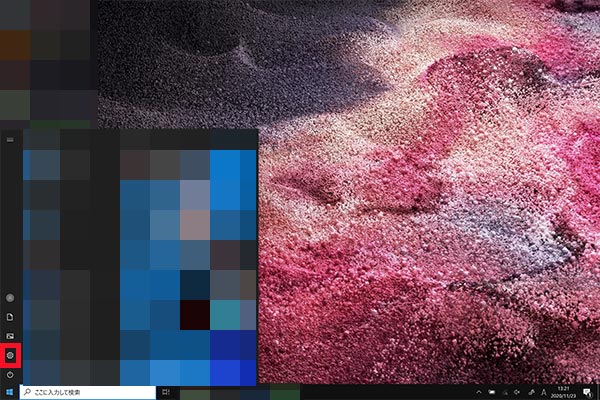
3.「ネットワークとインターネット」をクリックする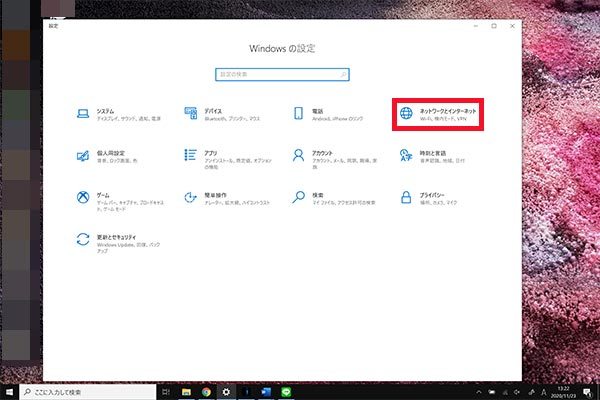
4.アダプターのオプションを変更する」をクリックする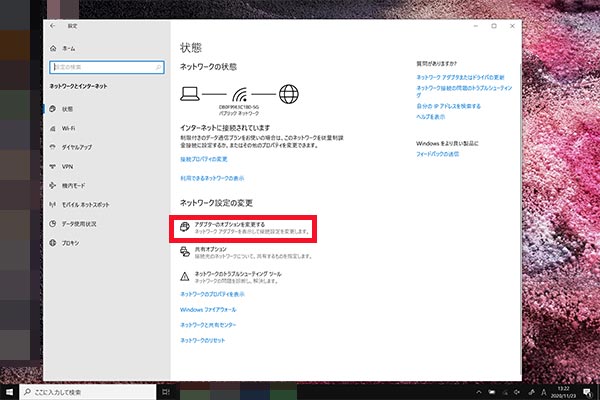
5.変更したいアダプターを右クリックする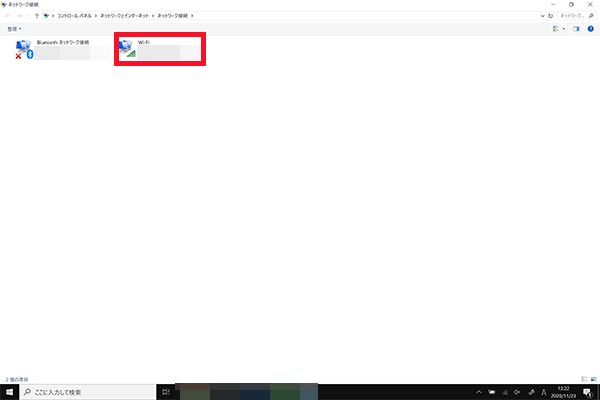
6.「プロパティ」をクリックする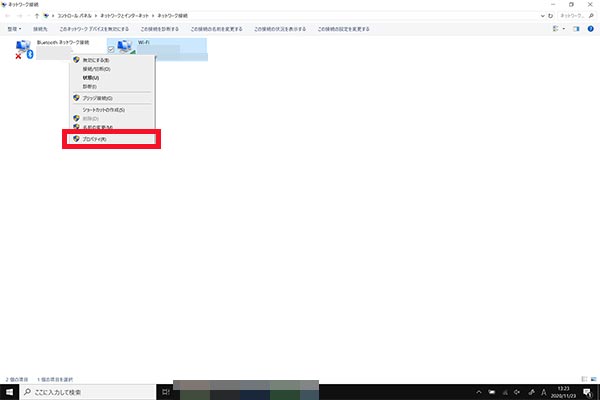
7.表示された一覧から「インターネットプロトコルバージョン4」をクリックする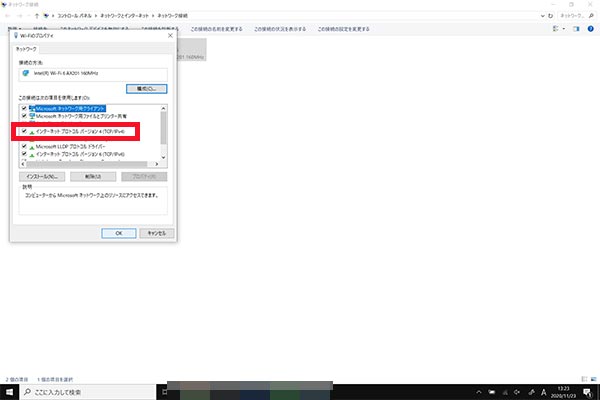
8.「プロパティ」をクリックする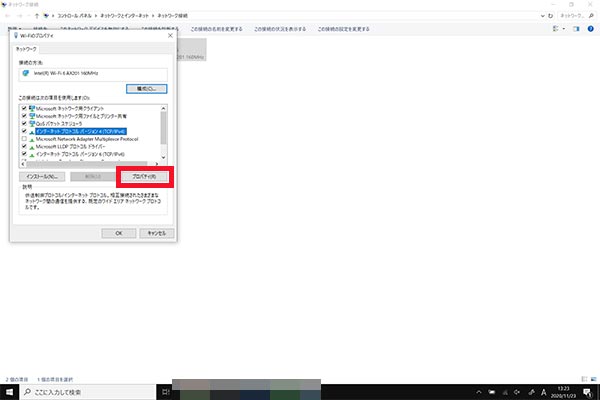
9.「次のDNSサーバーのアドレス」からIPアドレスを設定する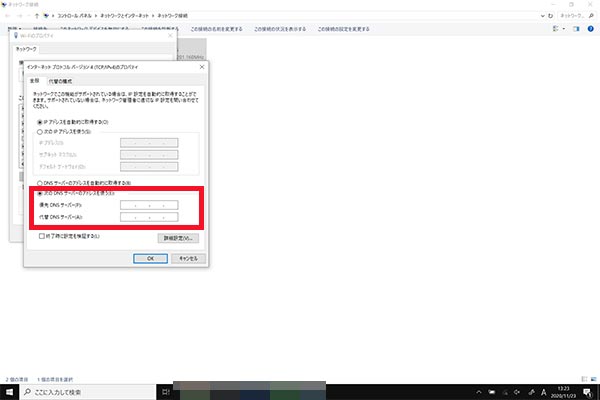
WiFi中継機を利用する
ルーターとの距離が原因で速度が低下している場合、WiFi中継機を利用する方法が効果的です。
WiFi中継機は、ルーターが発する電波をより遠くまで届くように拡散できるようになります。2,000円台から購入できるため、比較的手軽に導入できます。
自宅が広く一部だけ電波が届きにくい場合は、特に効果的です。おすすめの中継機を下表にまとめたので、ご参考にしてください。
| 製造会社 | 商品名 | 特徴 |
|---|---|---|
| バッファロー | WEX-733DHP | ・WPS対応 ・電波強度を表すLEDランプを搭載 |
| TP-Link | RE450 | ・3本の外部アンテナを搭載 ・最大範囲929平方メートル |
| I-O DATA | WN-AC1167EXP | ・コンセントへ直挿しできる ・電波強度を表すLEDランプを搭載 |
アルミで自作のパラボラアンテナを作成する
自身でパラボラアンテナを作って、速度を改善させる方法もあります。パラボラアンテナとは、一点に回線の電波を集められる機材です。
利用状況によっては、通常の4倍近くまで通信速度が向上するケースもあります。十分な効果が期待できるパラボラアンテナですが、作成自体は難しくありません。
以下で、簡単にできるパラボラアンテナの作り方を紹介します。
- まな板スタンドをボウルが入るくらいの幅まで曲げる
- まな板スタンドにボウルを置く
- ボウルの前にルーターを設置する
WiFiの速度を一気に高速化する方法|最速の回線
WiFiを一気に高速化したい場合は、利用回線を高速回線に変更するのが効果的です。回線の選択肢として、固定回線とモバイルWiFiが挙げられます。
ここでは固定回線とモバイルWiFiごとに、おすすめの最速の回線を見ていきましょう。
NURO光|固定回線
固定回線の中で最速の回線として「NURO光」が挙げられます。NURO光は、最大2Gbpsもの通信速度を出せる現行最速の光回線です。
多くの光回線の最高速度は1Gbpsであるため、NURO光は他社の約2倍の速度が出せるスペックです。さらに、最大速度が5Gbpsや10Gbpsにもなる別のプランもあります。
2Gbpsの速度の環境下では、素早いレスポンスが必要とされる格闘ゲームなどのオンラインゲームでも、遅延を感じることはありません。また、高画質の動画も止まることなく快適に視聴できます。
NURO光について詳しく知りたい方は「NURO光の口コミ評判はどう?メリットやデメリットを徹底解説!」も参考にしてください。
また、NURO光以外の高速の光回線について知りたい方は「光回線の速さ(通信速度)とは?最速スピードの回線を比較して紹介!」も参考にしてください。

WiMAX|モバイル回線
モバイル回線の中では「WiMAX」が最速の回線になります。WiMAXはLTE回線を利用時は、最大1.2Gbpsの速度が出せます。これは、多くの固定回線にも遜色ない速度と言えます。
また、WiMAXをお得に契約できるプロバイダとして「GMOとくとくBB」が挙げられます。GMOとくとくBBでは、全プロバイダの中で最高額のキャッシュバックキャンペーンを実施しています。
さらに、最新機種を無料で利用できるため、総合的に見て最もお得なプロバイダです。
なお、仮にWiMAXで不便があった場合も心配いりません。20日以内であれば、契約をキャンセルできます。
\ここだけ!2,000円分のポイントゲット!/


